Anuncio
Confiamos cada vez más en las capturas de pantalla. Son útiles para todo, desde compartir ideas con compañeros de trabajo hasta guardar copias de recibos Las mejores aplicaciones de recibo para escanear, rastrear y administrar facturasEstas aplicaciones de escáner de recibos lo ayudarán a escanear, guardar y organizar cada factura para sus necesidades personales o comerciales. Lee mas para compras en línea.
Pero no son ideales cuando se trata de muchas imágenes. Debe enviar un correo electrónico engorroso o subirlos a un servicio como WhatsApp Web Use WhatsApp Web en su PC: la guía definitivaWhatsApp Web es una forma rápida y fácil de usar mensajes de WhatsApp en su computadora. Le mostramos cómo usar WhatsApp Web en su PC. Lee mas . Tampoco son ideales cuando tienes prisa. Debe transferirlos a una memoria USB o subirlos manualmente al almacenamiento en la nube.
Si usa Dropbox, el proceso de almacenar y compartir capturas de pantalla es más ágil: puede hacer que Dropbox cargue automáticamente cualquier captura de pantalla que tome. Aquí se explica cómo hacerlo en una Mac.
Cómo guardar automáticamente capturas de pantalla en Dropbox
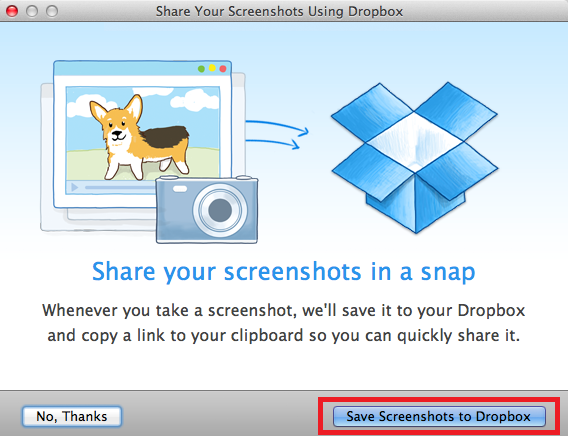
- Descargar el Aplicación Dropbox.
- Instala la aplicación Dropbox en tu Mac.
- prensa Mayús + Comando + 3 tomar una captura de pantalla de toda tu pantalla.
- En la ventana emergente, haga clic en Guardar capturas de pantalla en Dropbox.
- Si no ve una ventana emergente, haga clic en el icono de Dropbox en la esquina superior derecha de la pantalla.
- Haz clic en el ícono de ajustes en la esquina inferior derecha.
- Seleccione Preferencias.
- En la nueva ventana, haga clic en el Importar lengüeta.
- Marque la casilla de verificación junto a Compartir capturas de pantalla con Dropbox.
- Reinicia tu máquina.
Si desea desactivar la función en una fecha posterior, simplemente desmarque Compartir capturas de pantalla con Dropbox casilla de verificación en Preferencias> Importar.
¿Utiliza Dropbox para guardar automáticamente todas las capturas de pantalla que toma en su Mac, o prefiere administrar sus imágenes caso por caso? Háganos saber en los comentarios a continuación.
Dan es un expatriado británico que vive en México. Es el editor gerente del sitio hermano de MUO, Blocks Decoded. En varias ocasiones, ha sido editor social, editor creativo y editor financiero de MUO. Puede encontrarlo deambulando por el piso de exhibición en el CES en Las Vegas todos los años (¡gente de relaciones públicas, comuníquese!), Y hace muchos sitios detrás de escena...
